
PROCV no Excel: Guia Completo com Exemplo Prático
Neste tutorial, você vai aprender como usar a função PROCV no Excel de forma simples e prática. Vamos explorar um exemplo fácil de entender, ideal para quem está começando ou quer reforçar seus conhecimentos.
Você vai perceber que a fórmula PROCV é muito mais simples do que parece — e extremamente útil para automatizar buscas em tabelas.
Conteúdo do Artigo
O que é a função PROCV no Excel?
A função PROCV (ou VLOOKUP, em inglês) é uma das fórmulas mais populares do Excel. Ela permite buscar um valor específico em uma coluna e retornar um dado correspondente de outra coluna na mesma linha. O nome vem da junção de “PROC” (de “procurar”) com “V” (de “vertical”), pois o Excel faz a busca de cima para baixo, em colunas.
Você pode usar essa função para consultar dados em tabelas, como localizar o preço de um produto com base no código ou encontrar o nome de um funcionário a partir do número de matrícula.
Quando usar a função PROCV no Excel?
Use a função PROCV sempre que precisar buscar uma informação relacionada a um valor específico dentro de uma tabela. Por exemplo, ao ter um código de produto, matrícula ou CPF, você pode usar o PROCV para encontrar o nome, o preço ou o departamento correspondente.
Para facilitar o entendimento, vamos aplicar o PROCV em um exemplo prático e direto do dia a dia.
Como usar o PROCV no Excel?
Primeiramente, para entender como aplicar o PROCV, vamos usar um exemplo simples: imagine uma planilha com duas colunas — uma com códigos de produtos e outra com os nomes dos produtos.
Nosso objetivo é buscar o nome do produto com base em um código informado. Ou seja, temos o dado de entrada (o código) e queremos encontrar a informação correspondente (o nome) dentro da tabela.
Esse é um cenário clássico onde o PROCV brilha: buscar dados relacionados em colunas diferentes, com base em um valor de referência.
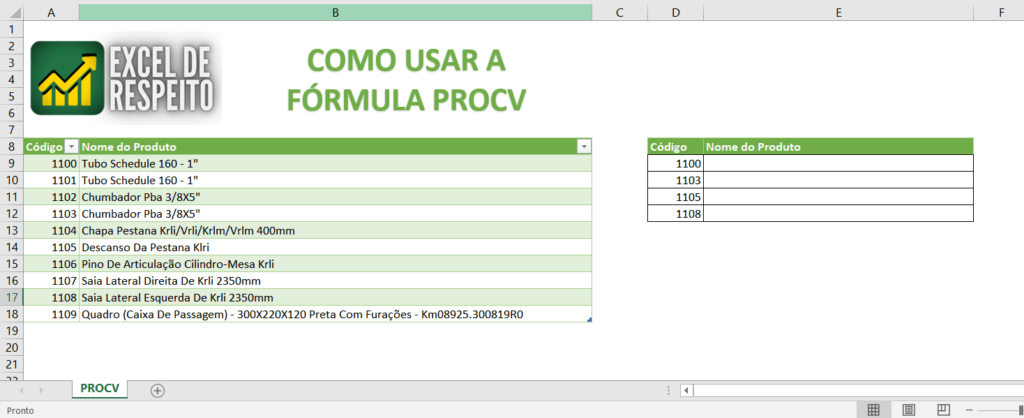
Baixe a Planilha Grátis com Exemplo
Que tal praticar com a mesma planilha usada nesta publicação? É só fazer o download clicando aqui.
Argumentos da fórmula PROCV no Excel
Antes de aplicar a função PROCV no Excel, é fundamental entender os quatro argumentos que compõem sua estrutura. Cada um deles tem um papel específico e indispensável para que a fórmula funcione corretamente. Vamos a eles:
valor_procurado
Primeiramente, esse é o valor que você deseja localizar na primeira coluna da tabela. Pode ser, por exemplo, um código de produto, CPF ou nome.matriz_tabela
Em seguida, você deve informar o intervalo onde a busca será realizada. Atenção: ovalor_procuradoprecisa estar sempre na primeira coluna desse intervalo. Caso contrário, o PROCV não conseguirá localizar o valor corretamente.núm_índice_coluna
Depois, é necessário indicar qual coluna da matriz contém o valor que você deseja retornar. A contagem começa a partir da primeira coluna do intervalo.
Por exemplo: se a matriz for deC1:F12, a coluna C é a 1, D é a 2, E é a 3 e F é a 4.procurar_intervalo
Por fim, esse argumento define o tipo de correspondência que será feita:- VERDADEIRO (ou 1): realiza uma busca aproximada. Nesse caso, a primeira coluna da matriz deve estar em ordem crescente.
- FALSO (ou 0): realiza uma busca exata, retornando apenas se encontrar exatamente o valor procurado.
Aplicando a fórmula PROCV passo a passo
Agora que você já conhece os argumentos da função, é hora de colocar o PROCV no Excel em prática com um exemplo simples e direto.
Exemplo:
Você tem uma tabela com códigos de produtos na coluna A e nomes dos produtos na coluna B. Seu objetivo é buscar automaticamente o nome do produto com base no código digitado na célula D9.
Passo a passo:
Primeiramente, selecione a célula E9, onde o resultado será exibido.
Em seguida, digite a fórmula: =PROCV(
O primeiro argumento, valor_procurado, será a célula D9, pois é nela que o código será digitado.
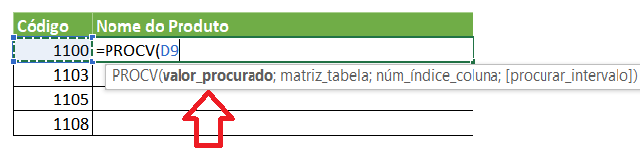
Definindo a matriz_tabela no PROCV
Após definir o valor_procurado, o próximo passo é informar onde a busca será feita — ou seja, a matriz_tabela.
Para isso:
Digite o ponto e vírgula ( ; ) após o primeiro argumento.
Em seguida, selecione o intervalo A9:B18, pois ele contém os dados onde você procurará o código e o Excel retornará o nome do produto..
Lembre-se: você deve sempre posicionar o valor que está procurando (neste caso, o código do produto) na primeira coluna do intervalo selecionado. Caso contrário, o PROCV não funcionará corretamente.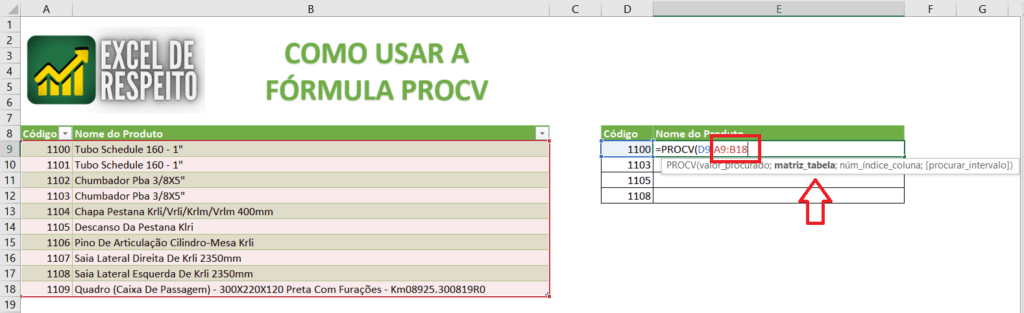 O próximo argumento da fórmula é o
O próximo argumento da fórmula é o núm_índice_coluna, que indica de qual coluna da tabela será retornado o valor desejado.
No nosso exemplo, queremos retornar o nome do produto, que está localizado na coluna B da tabela. Como a contagem das colunas dentro da matriz começa sempre pela primeira (neste caso, a coluna A), a coluna B é a segunda coluna.
Portanto, o valor correto para esse argumento é 2.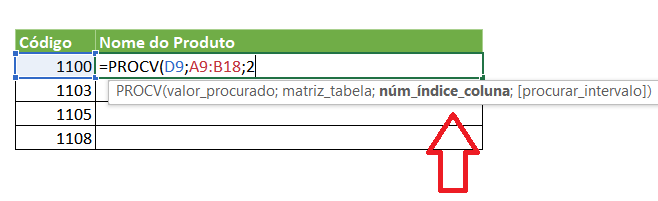 No último argumento da fórmula PROCV, precisamos informar como o Excel deve fazer a busca: se será uma correspondência exata ou aproximada.
No último argumento da fórmula PROCV, precisamos informar como o Excel deve fazer a busca: se será uma correspondência exata ou aproximada.
Neste exemplo, queremos retornar o nome do produto que corresponde exatamente ao código informado. Por isso, devemos usar a correspondência exata.
Você pode fazer isso de duas formas:
- Digitando
FALSO - Ou simplesmente o número
0
Ambas opções funcionam da mesma maneira e garantem que o Excel só retornará um resultado se encontrar exatamente o valor procurado.
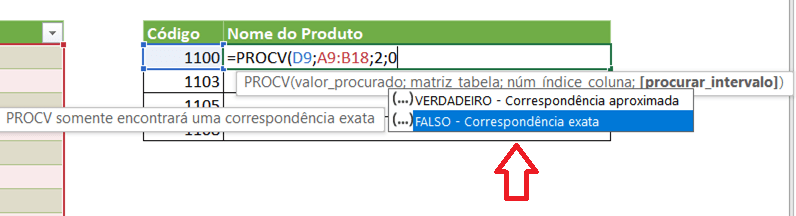
Com todos os argumentos preenchidos corretamente, basta pressionar a tecla Enter para concluir a fórmula.
O Excel então executará a busca e retornará automaticamente o valor correspondente ao código informado — neste caso, o nome do produto.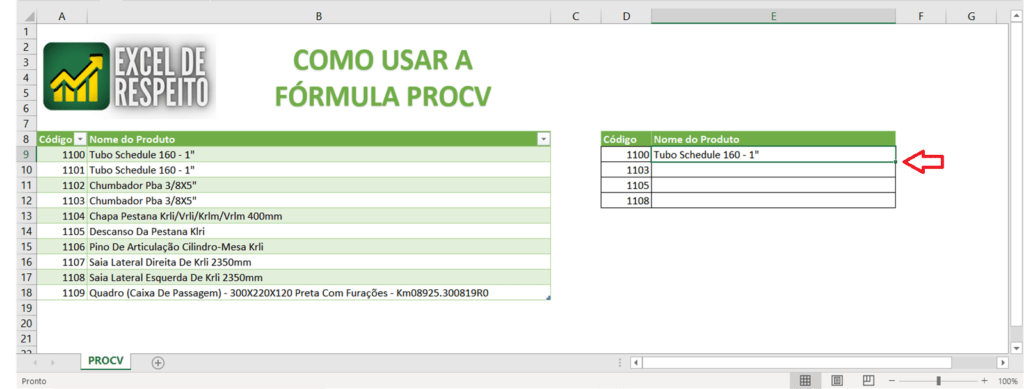
Replicando a fórmula para outras células
Agora que a fórmula está funcionando corretamente, vamos ajustá-la para que possamos copiá-la para as demais linhas da planilha sem perder a referência da tabela.
Para isso, siga os passos abaixo:
- Primeiramente, selecione a célula E9, onde está a fórmula.
- Em seguida, pressione a tecla F2 para entrar no modo de edição.
- Depois, localize o argumento
matriz_tabela(por exemplo,A9:B18). - Com o cursor sobre esse intervalo, pressione a tecla F4.
Ao fazer isso, o Excel adicionará sinais de cifrão ($) ao intervalo, transformando-o em uma referência absoluta (por exemplo, \$A\$9:\$B\$18). Isso significa que, ao copiar a fórmula para outras células, o Excel manterá o intervalo da tabela fixo, evitando erros de busca e garantindo resultados consistentes.
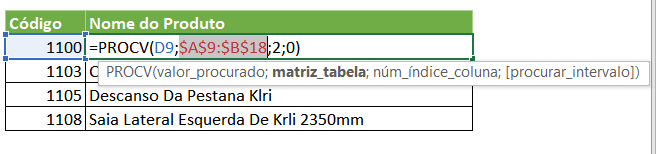
Agora que transformamos a matriz_tabela em uma referência absoluta, podemos replicar a fórmula para as demais linhas sem que o intervalo da tabela seja alterado.
Com isso, apenas o valor_procurado continuará como referência relativa, se ajustando automaticamente conforme você copiar a fórmula para baixo.
Agora que você finalizou a fórmula, aplique-a nas demais linhas da planilha.
Para isso, siga os passos abaixo:
Primeiramente, posicione o cursor no canto inferior direito da célula E9 — até que você veja o ponteiro se transformar em uma pequena cruz preta (também conhecida como alça de preenchimento).
Em seguida, clique e arraste para baixo até alcançar as células onde você deseja replicar a fórmula.
Como resultado, o Excel aplicará automaticamente a fórmula nas demais linhas, mantendo a matriz_tabela fixa e ajustando apenas o valor_procurado de acordo com cada linha.

Assista ao Tutorial em Vídeo
Se você preferir esse conteúdo em formato de vídeo aula , assista o vídeo abaixo:
Links úteis
- Como Congelar Linhas e Colunas no Excel – Congelar Painéis
- Como Fazer Segmentação de Dados no Excel de Forma Simples e Fácil
Conclusão
Com esse passo a passo concluído, você aprendeu como aplicar a função PROCV no Excel de forma simples e prática. A partir de agora, ficou muito mais fácil localizar informações em tabelas e automatizar suas planilhas com eficiência.
E aí, o que achou?
Deixe seu comentário abaixo — sua opinião é muito importante!
Compartilhe este conteúdo com colegas e amigos que também usam Excel. Assim, mais pessoas poderão aprender a usar essa função poderosa no dia a dia.
Para mais informações sobre Excel de Respeito clique nos links abaixo.
Excel de Respeito – Youtube



